在 excel 中插入 jpg 圖片時(shí)要注意以下技巧:調(diào)整圖片大小:拖動(dòng)小方塊或輸入數(shù)值;按住 shift 鍵保持比例。避免圖片隨單元格變化:右鍵點(diǎn)擊圖片,選擇“設(shè)置單元格格式”,勾選“不隨單元格大小調(diào)整”。壓縮圖片:使用圖片編輯軟件降低文件大小。選擇合適的圖片格式:jpg 常見,但 png 支持無(wú)損壓縮,適用于包含文字的圖片。

要說(shuō)在excel里插張JPG,那簡(jiǎn)直是家常便飯。不過(guò),看似簡(jiǎn)單的操作,里面也藏著不少小技巧和潛在的坑。
先說(shuō)最直接的辦法,點(diǎn)擊“插入”選項(xiàng)卡,找到“圖片”按鈕,然后選擇你的JPG文件,點(diǎn)擊插入就OK了。 但這方法簡(jiǎn)單粗暴,圖片大小往往不受控制,可能太大撐破表格,也可能太小看不清細(xì)節(jié)。 所以,插入后,記得調(diào)整圖片大小和位置。 拖動(dòng)圖片四周的小方塊可以調(diào)整大小,保持住長(zhǎng)寬比很重要,不然圖片變形就難看了。 要是想精確控制尺寸,可以點(diǎn)擊圖片,在“大小”選項(xiàng)卡里輸入具體的數(shù)值。 這里有個(gè)小技巧,按住Shift鍵再拖動(dòng)調(diào)整大小,可以保持圖片的比例不變,避免變形。
有些朋友喜歡把圖片放在單元格里,這當(dāng)然也可以。 但要注意,圖片會(huì)隨著單元格的調(diào)整而變化。 如果你想讓圖片固定大小,不隨單元格變化而變化,那就需要在插入圖片后,右鍵點(diǎn)擊圖片,選擇“設(shè)置單元格格式”,在“屬性”選項(xiàng)卡里勾選“不隨單元格大小調(diào)整”。 這可是個(gè)關(guān)鍵設(shè)置,很多朋友容易忽略,導(dǎo)致圖片在調(diào)整表格時(shí)亂七八糟。
還有一種情況,圖片太大,直接插入會(huì)影響Excel的運(yùn)行速度,甚至導(dǎo)致崩潰。 這時(shí)候,可以先用圖片編輯軟件(比如photoshop或者美圖秀秀)把圖片壓縮一下,再插入Excel。 壓縮圖片可以降低文件大小,提高效率,這是個(gè)非常實(shí)用的小技巧。
最后,關(guān)于圖片格式,雖然JPG很常用,但有時(shí)候?yàn)榱吮WC圖片質(zhì)量,特別是包含文字的圖片,建議使用PNG格式。PNG格式支持無(wú)損壓縮,能更好地保留圖片細(xì)節(jié)。 當(dāng)然,PNG文件通常比JPG文件更大,需要權(quán)衡利弊。
總而言之,在Excel中插入JPG圖片看似簡(jiǎn)單,但細(xì)節(jié)之處決定成敗。 掌握了這些技巧,就能輕松高效地處理圖片,讓你的excel表格更美觀、更專業(yè)。 記住,圖片大小、位置、格式和單元格的關(guān)聯(lián),都是需要注意的關(guān)鍵點(diǎn)。 別小看這些細(xì)節(jié),它們往往是解決問(wèn)題的關(guān)鍵。


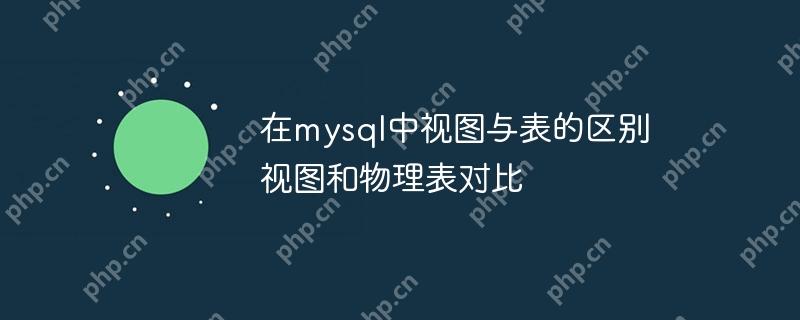



.png)
推廣.jpg)